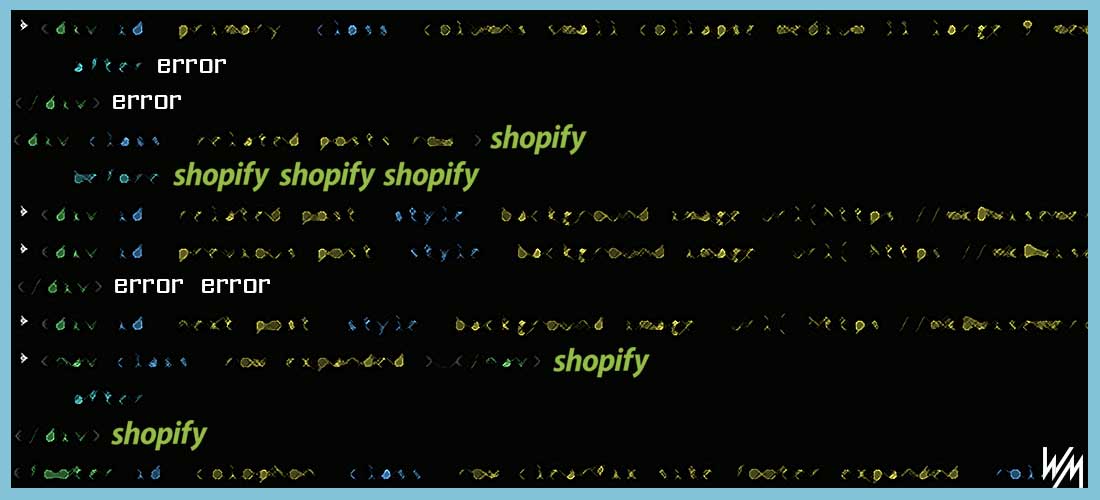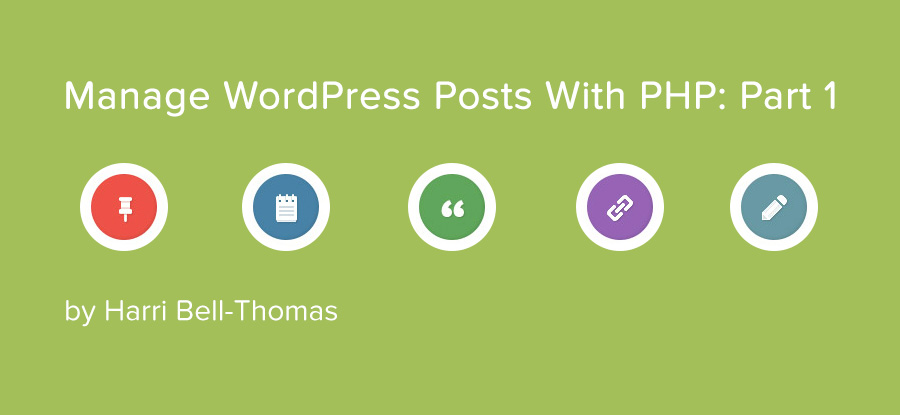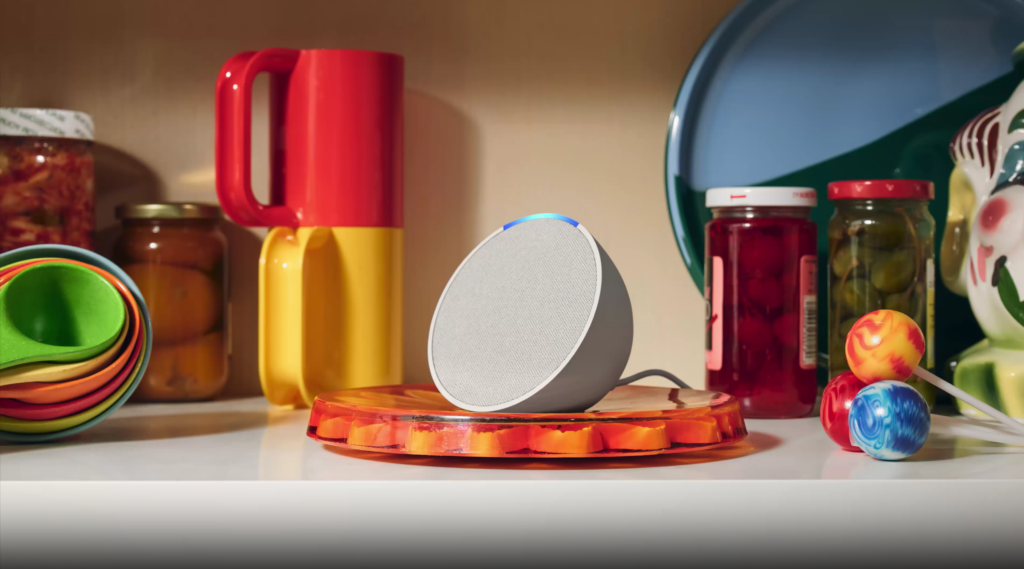Introducción
En esta publicación, repasaremos cómo identificar los errores de índice más comunes (considerados por Google) y corregirlos.
Los errores más comunes son los siguientes:
- Errores 404
- Etiquetas de título duplicadas
- Meta descripción duplicada
- Contenido duplicado
I. Identifique todos los errores.
Screaming Frog SEO Spider es un software de escritorio que rastrea su sitio web exactamente como Google para identificar los elementos clave de SEO en el sitio. Screaming Frog ofrece filtros para problemas comunes de SEO (como errores de indexación).
Paso 1: Descargar e instalar Araña SEO Screaming Frog.
La versión gratuita le permite rastrear hasta 500 páginas, lo que es más que suficiente para la mayoría de los sitios web. Sin embargo, debe considerar comprar la versión con licencia si posee un sitio de comercio electrónico más grande.
Propina: Si es «frugal», puede utilizar la versión gratuita para rastrear subpartes de su sitio. Entonces, en lugar de ingresar el dominio raíz, puede ingresar cada subdirectorio de su sitio individualmente. (yourstore.com/category)
Paso 2: Escriba su URL en la barra superior junto a «Ingrese su URL a la araña:”Y haga clic en“ Inicio ”y espere a que la araña rastree su sitio.
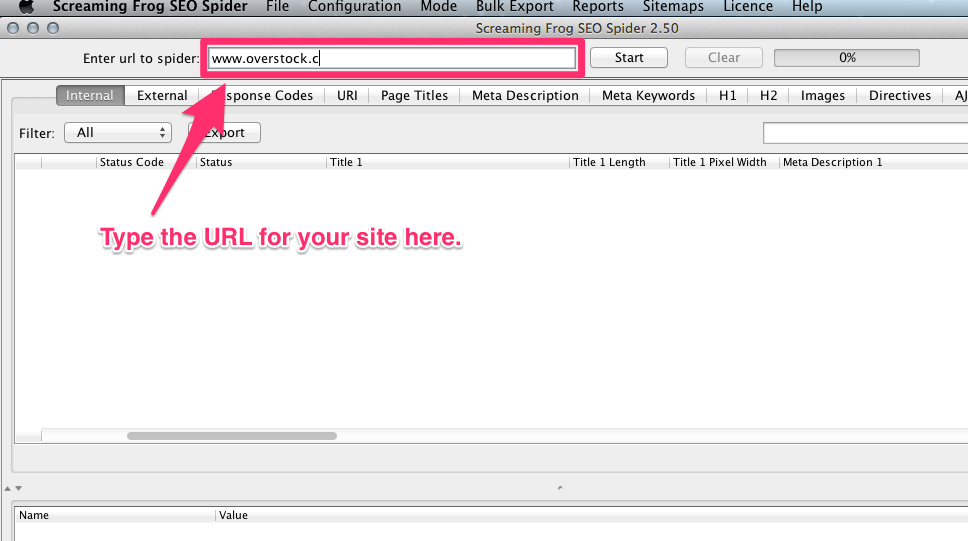
Paso 3: Una vez que haya rastreado su sitio, puede comenzar a ordenar los errores 404.
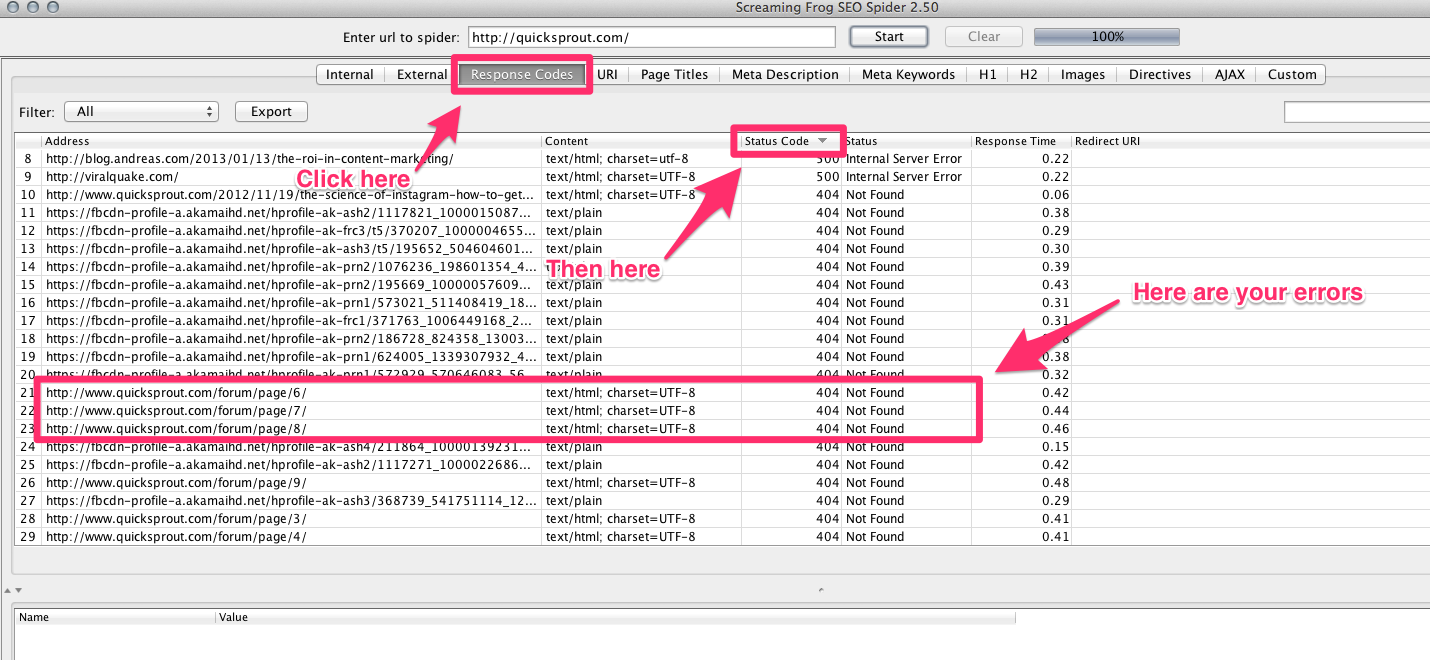
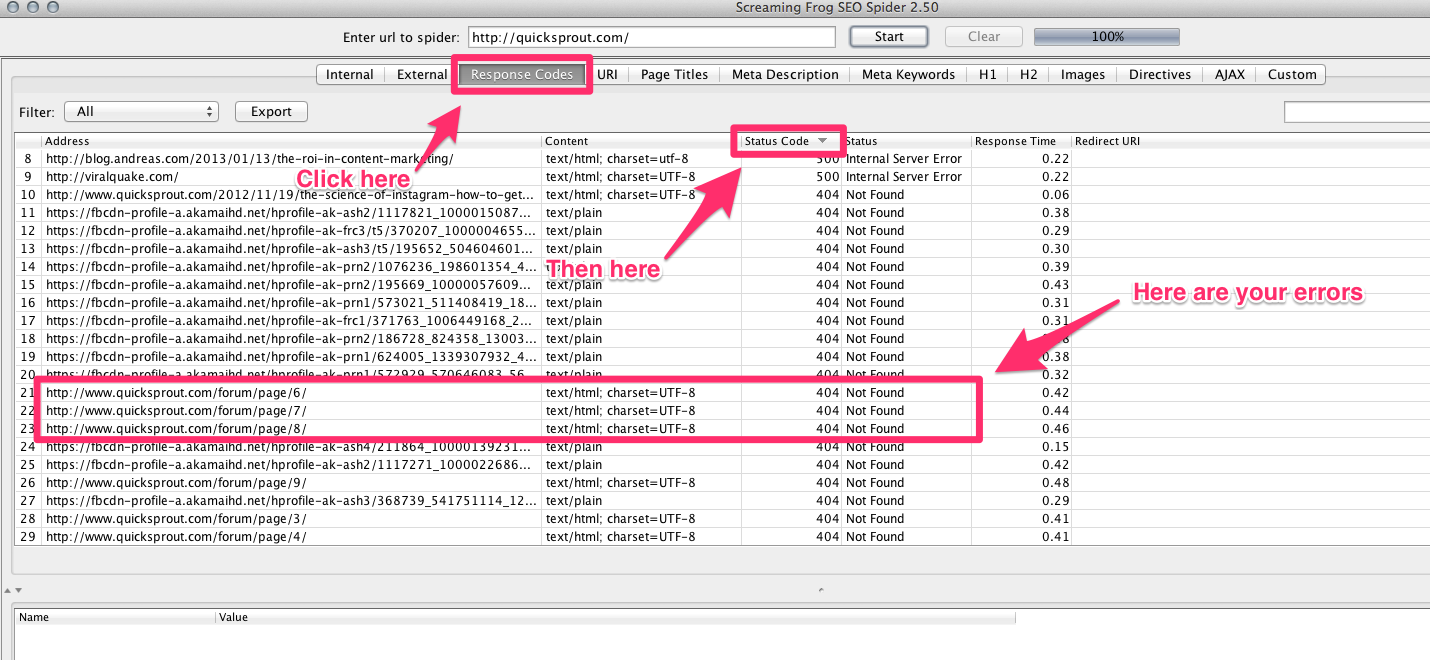
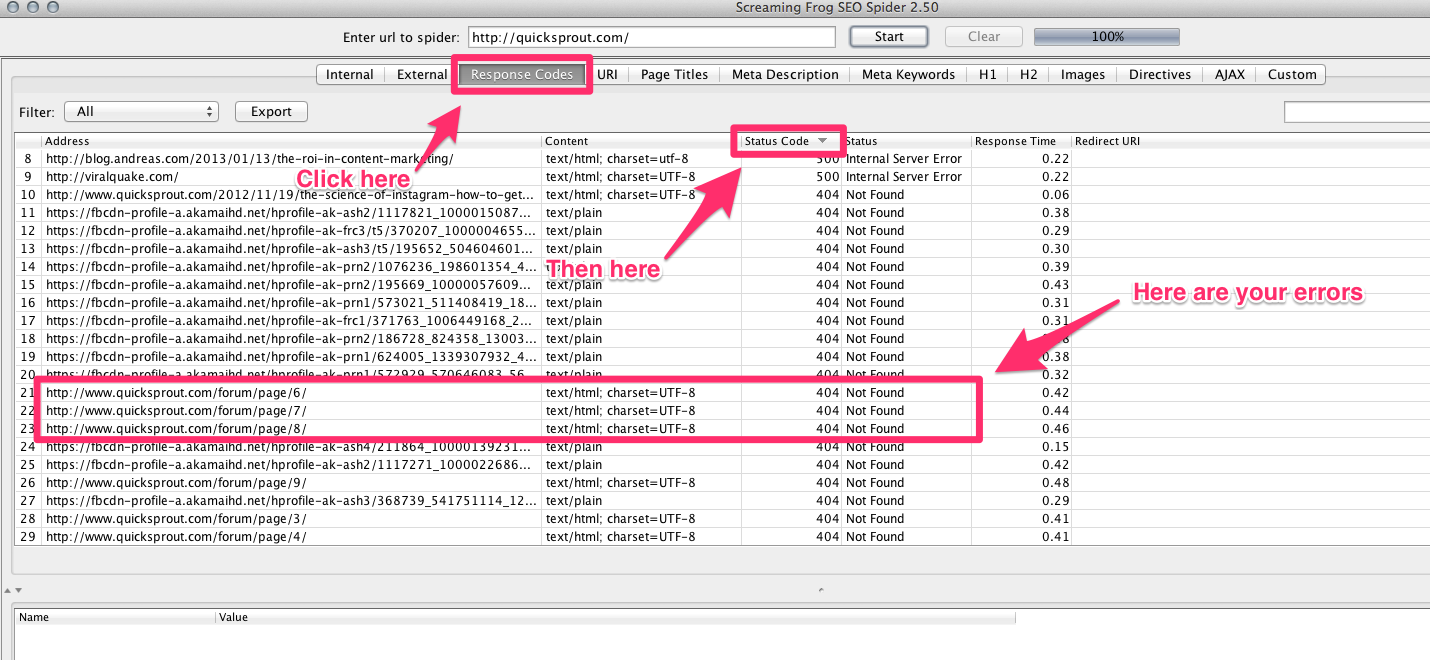
Paso 4: Exporte sus datos como una hoja de cálculo .CSV o Excel.
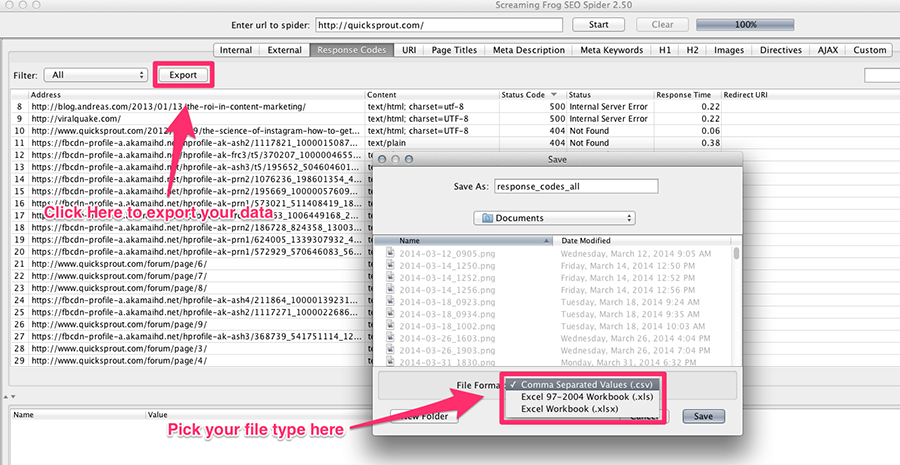
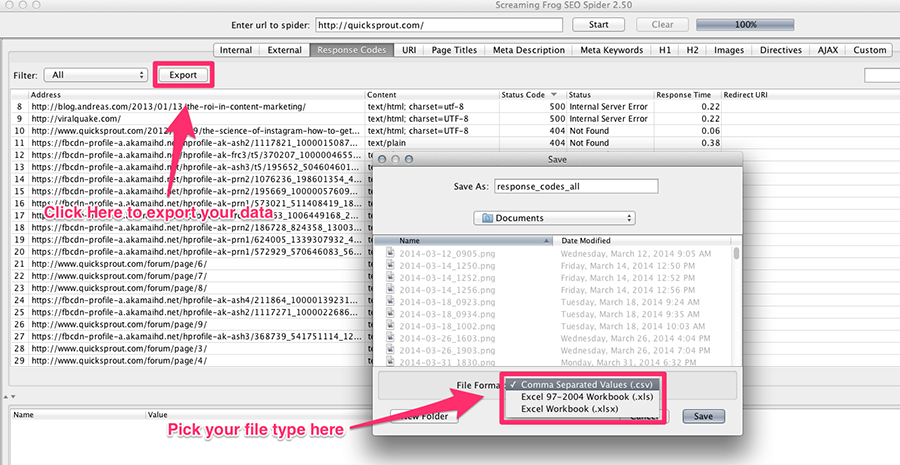
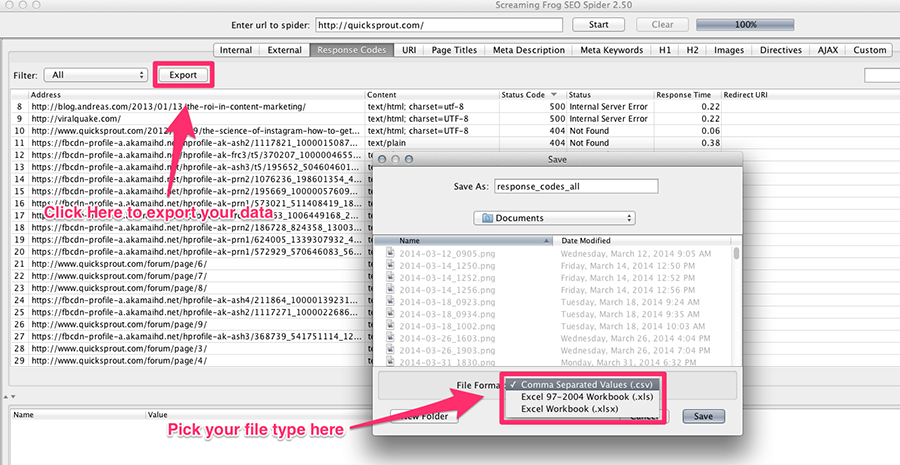
Utilice esta plantilla de hoja de cálculo para organizarlos.
II. Cómo corregir errores 404 en Shopify:
Habrá compilado una lista completa de enlaces rotos para corregir. Debería utilizar un «redireccionamiento 301» desde cualquier URL rota a una nueva página relevante que aún esté activa.
Paso 1: Haga clic en la sección de navegación.
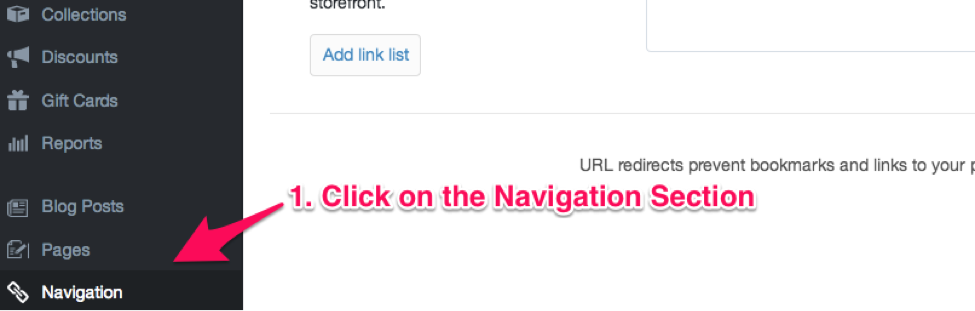
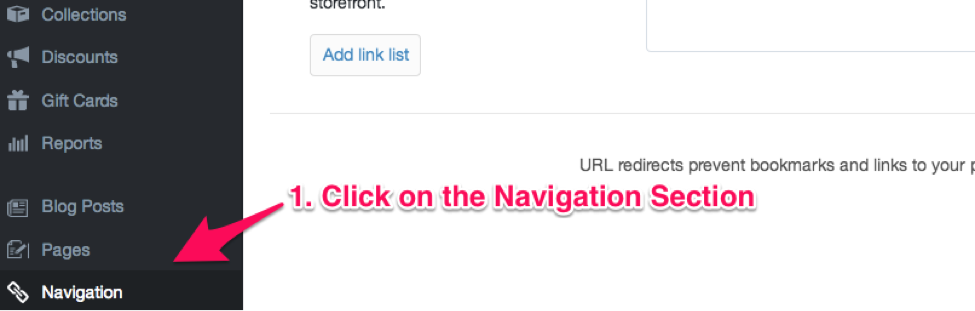
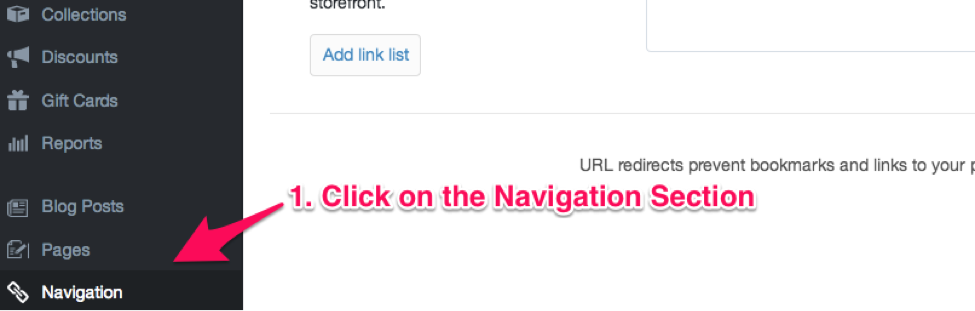
Paso 2: Haga clic en «Agregar su primer redireccionamiento de URL».
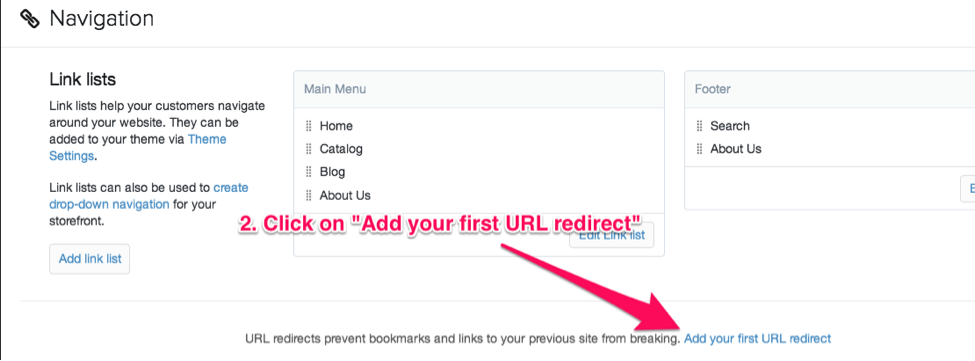
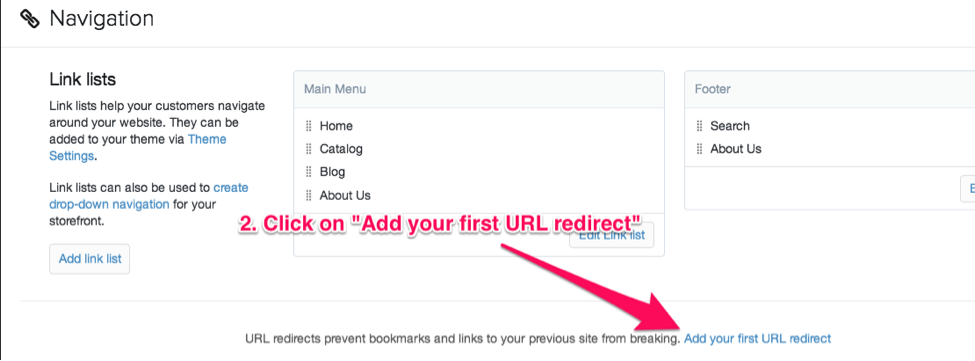
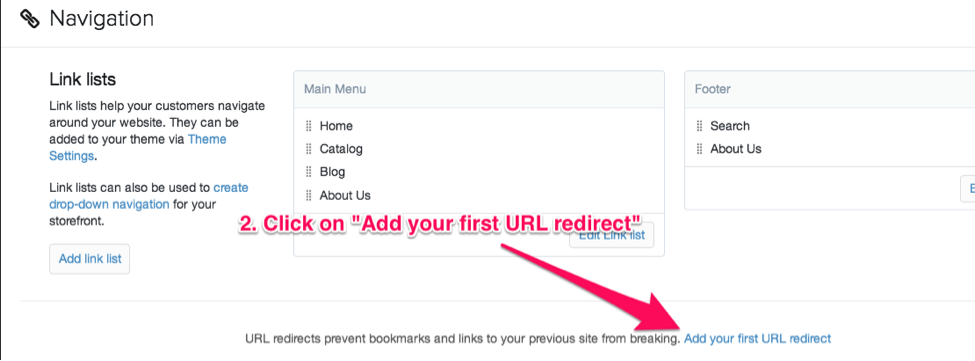
Paso 3: Agregue la URL actual y adónde desea redireccionar 301.
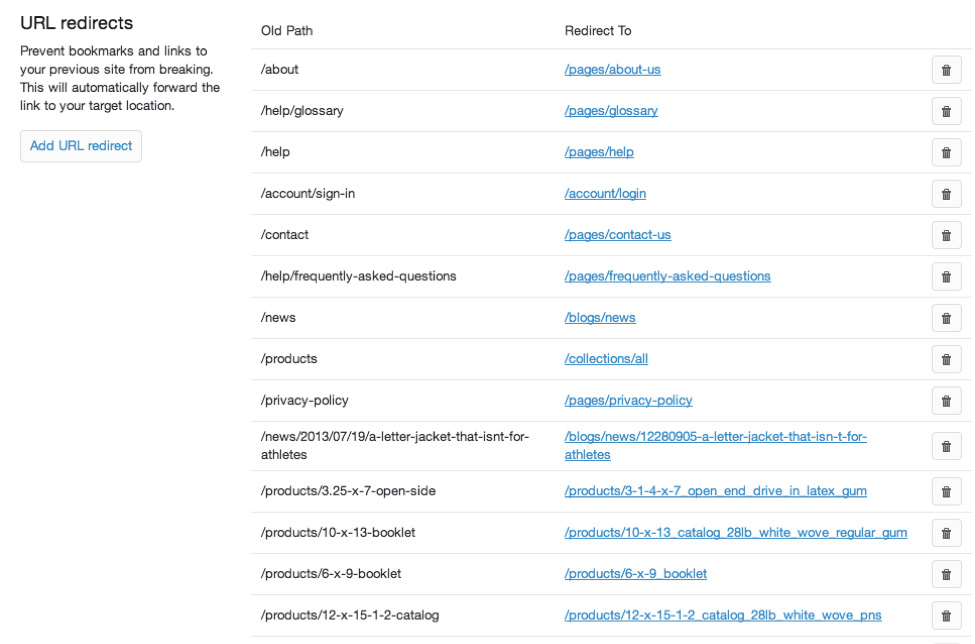
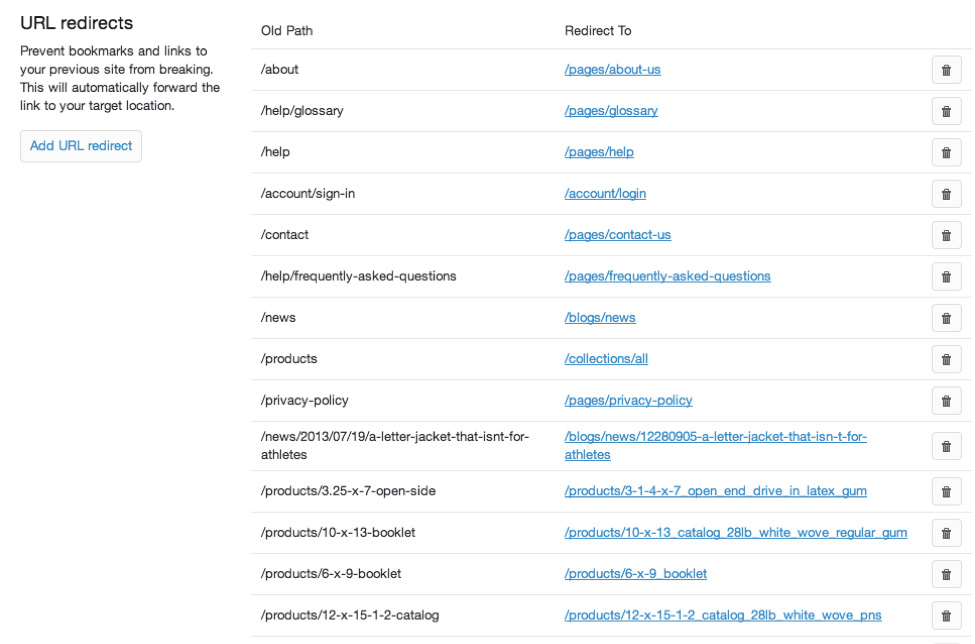
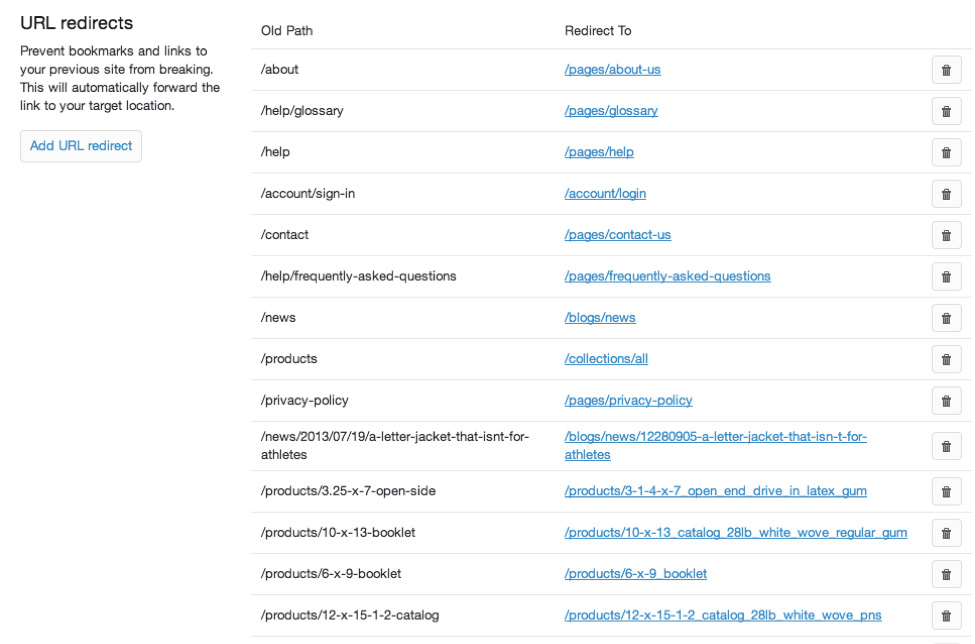
Por lo general, hay dos casos comunes en los que se necesitan redireccionamientos 301:
1. Migrar a Shopify desde otra plataforma de comercio electrónico
Si está migrando a Shopify desde otra tienda de comercio electrónico, deberá configurar redireccionamientos 301 para preservar el SEO de su sitio anterior, porque la estructura de la URL es diferente.
Por ejemplo, cuando Chaqueta de letras movió su tienda de Shopify, la URL de su lista de productos cambió de: https://www.letterjacketenvelopes.com/products
A la nueva URL: https://www.letterjacketenvelopes.com/collections/all
Para evitar que las URL rotas afecten su clasificación en los motores de búsqueda, Letter Jacket configuró redireccionamientos 301 que apuntaban las antiguas URL indexadas a las nuevas.
2. Uso de redireccionamientos 301 para mejorar la estructura de la URL con fines de SEO
La estructura de URL de Shopify es excelente para SEO, pero hay formas de mejorarla.
Aquí está la URL de uno de los productos de Letter Jacket: https://letterjacketenvelopes.com/products/number_7_coin_regular_gum
Pueden configurar una redirección 301 para cambiar la URL a: https://letterjacketenvelopes.com/envelopes/number_7_coin_regular_gum
. Tenga en cuenta que esto debe hacerse para todos los productos manualmente.
Propina: Si tiene demasiados enlaces rotos y desea evitar ingresarlos manualmente, Aplicación Traffic Control Bulk Redirects le permite crear redireccionamientos de forma masiva.
III. Cómo arreglar contenido duplicado
Opción 1: Actualizar la copia
Cuando tienes dos páginas con contenido duplicado, puedes modificar la copia de una de ellas.
Opcion 2: Elimina la página y 301 redirecciona la URL a la página original.
También puede eliminar páginas redundantes que ya no necesita y redirigir a la URL de la página de contenido original. (Vea el tutorial anterior para el recorrido de redireccionamiento 301 en Shopify)
Opcion 3: Utilice Rel = Canonical
Si no puede eliminar la página o eliminar el contenido, use Rel = Canonical.
Cómo actualizar manualmente las URL de destino Rel = Canonical.
Shopify agrega las URL canónicas automáticamente, pero a veces las etiquetas generadas automáticamente apuntan a las URL incorrectas. Debe editar manualmente el código para cambiar la URL de destino.
Paso 1: Acceda al código del sitio yendo a la sección Temas, luego haga clic en Editor de plantillas.
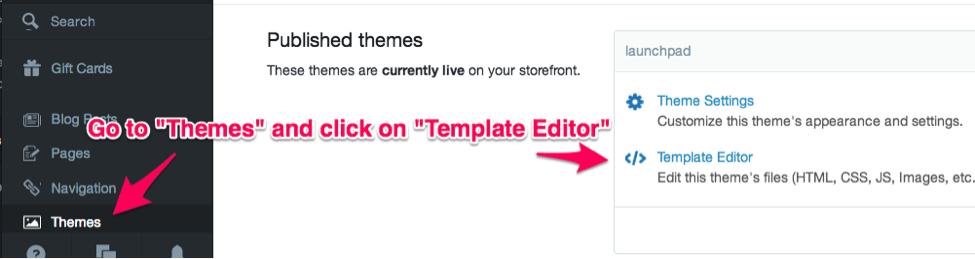
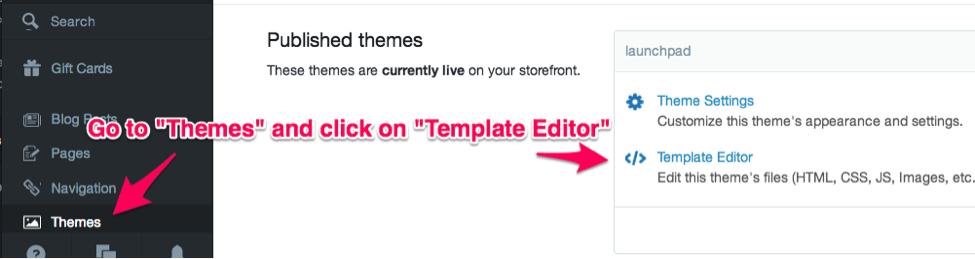
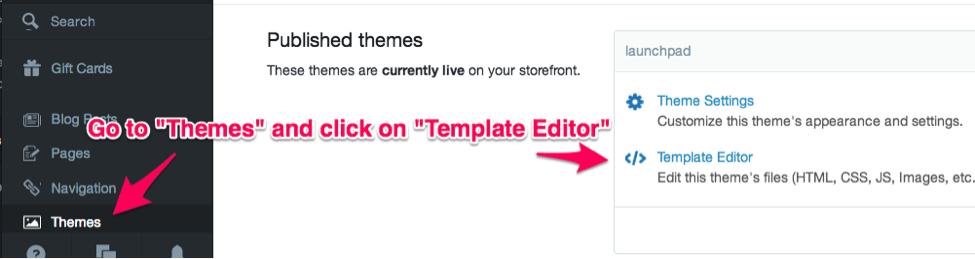
Paso 2: A continuación, busque el archivo «theme.liquid» buscando el tema en el cuadro de búsqueda, luego haga clic en el texto theme.liquid. El resultado debería verse así
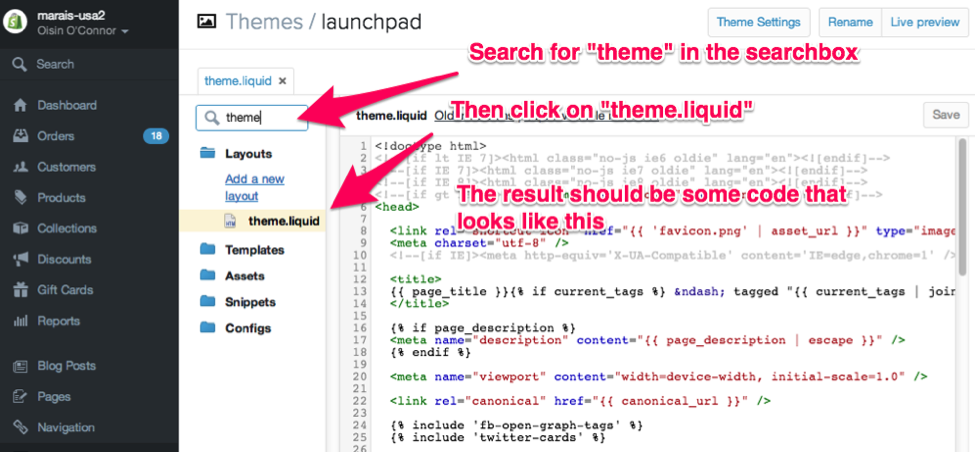
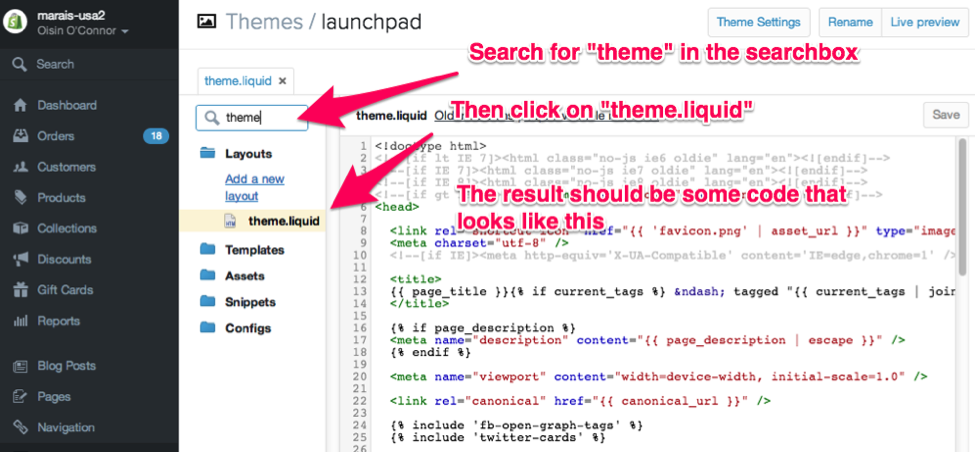
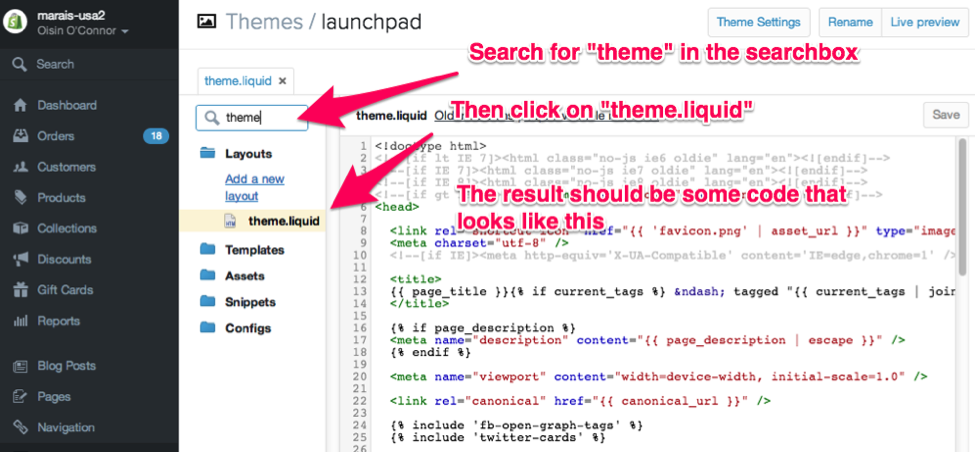
Paso 3: Busque el código canónico usando cmd + F o ctrl + F y escribiendo «canonical» en el cuadro de búsqueda. El código canónico debe estar resaltado y debe verse así:
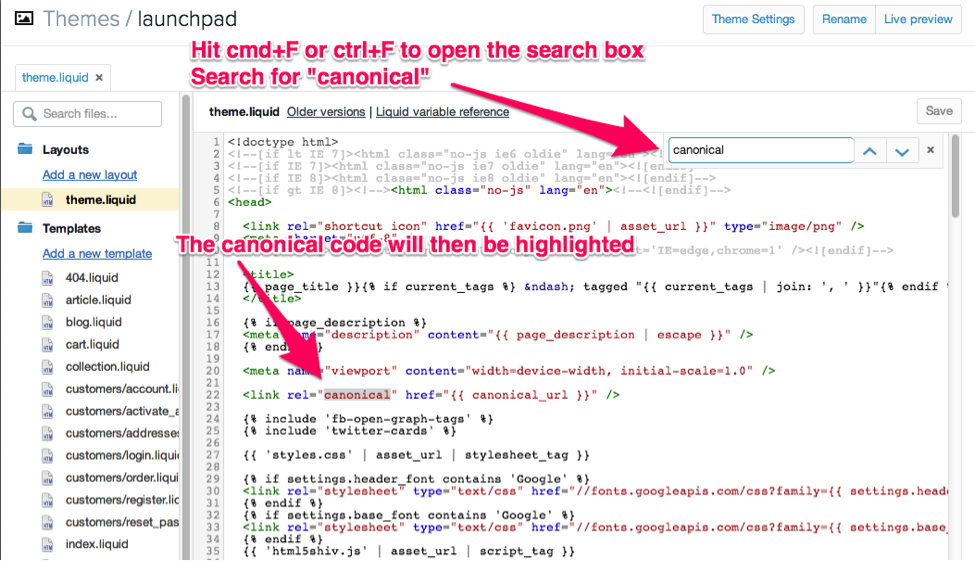
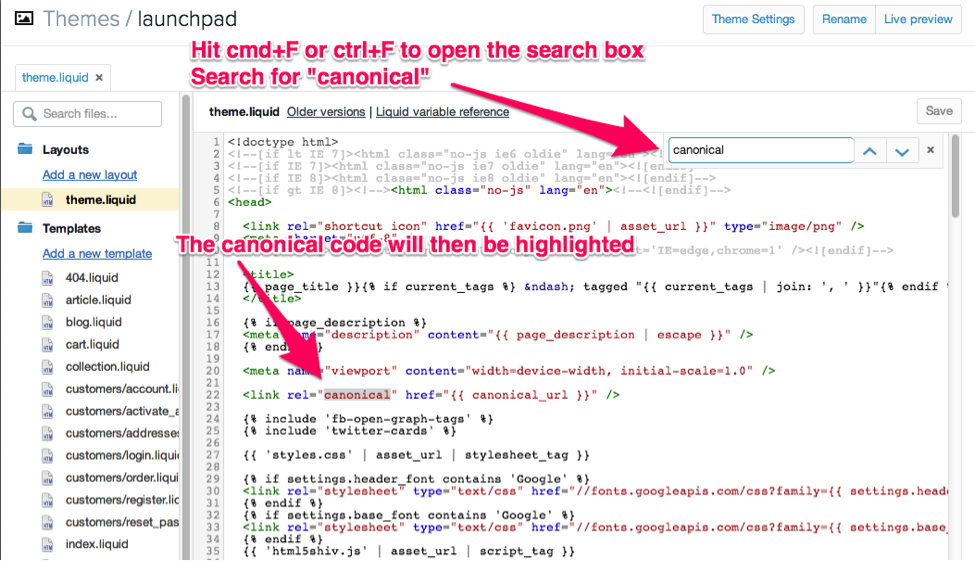
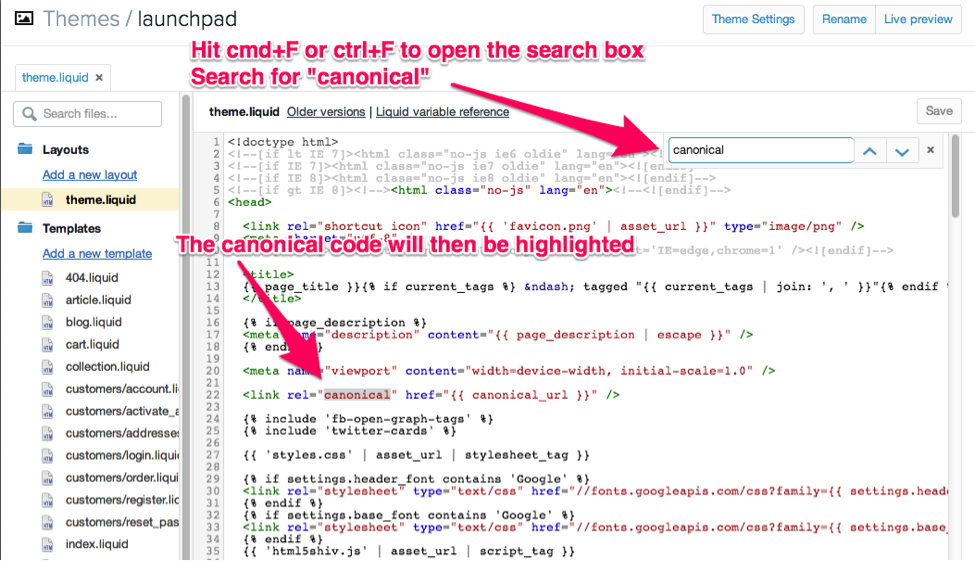
Paso 4: Dentro de la etiqueta canónica, mira la parte que dice {{canonical_url}}. Shopify proporciona automáticamente y deberá reemplazarlo si no es correcto.
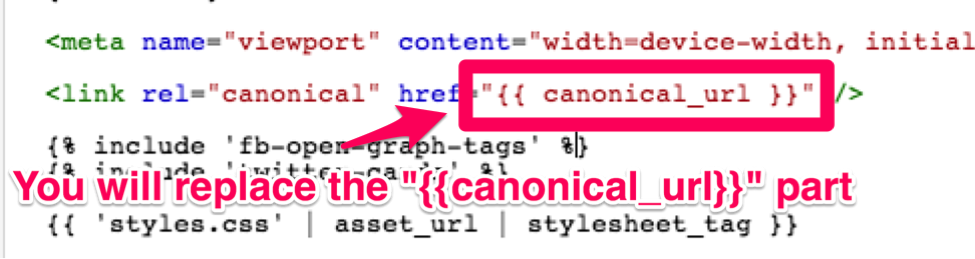
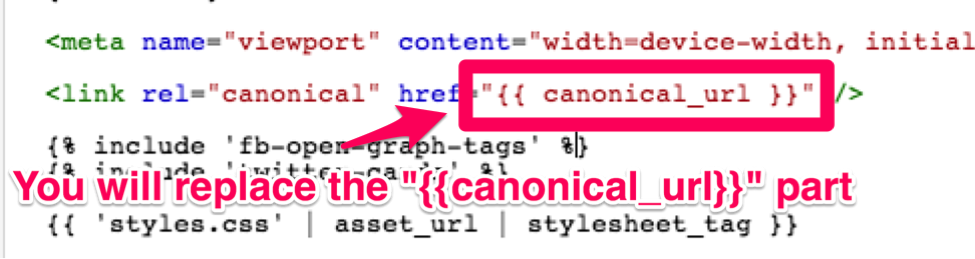
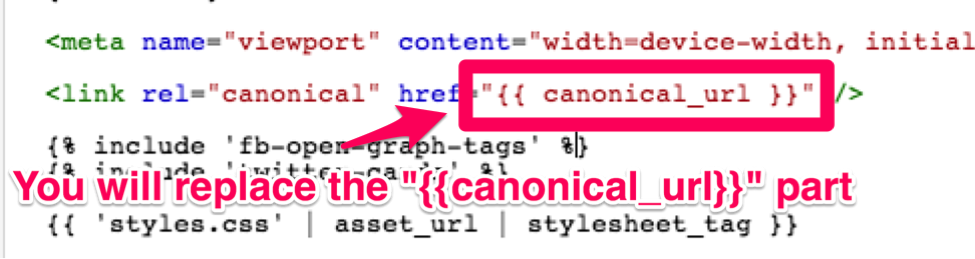
¡Es hora de empezar! Si tiene alguna pregunta, envíenos un comentario a continuación. ¡Estamos felices de ayudar!